نستخدم وضع التصفح المتخفي لعدة أسباب مختلفة. على ما يبدو ، يواجه Chrome مشكلات مع Adobe Flash Player. تعرف على كيفية تمكين Flash في الوضع الخاص.
ما هو 'وضع التصفح المتخفي' ولماذا يستخدمه الأشخاص؟ ببساطة ، يستخدمون هذا الوضع للحصول على بعض الخصوصية ، وكما نعلم جميعًا ، هناك مئات الأسباب للخصوصية: من إخفاء المعاملات المالية إلى إخفاء سجل المتصفح المحرج.
لسوء الحظ ، لا يوفر وضع التصفح المتخفي إخفاء الهوية بالكامل ، حيث يمكن أن تظل بعض معلوماتك مرئية لمواقع الويب المختلفة وصاحب العمل الخاص بك وبالتأكيد لمزود الإنترنت لديك بالإضافة إلى ذلك ، لا يمكن لهذا الوضع التباهي بالوظائف المعتادة. هل لاحظت أن مكونات Flash الإضافية هذه غير قادرة على العمل في الوضع الخاص؟ هذه المقالة بالضبط عن ذلك.
 سام كريسلين / Shutterstock.com
سام كريسلين / Shutterstock.com
اقرأ أيضًا: إدراج الارتباطات التشعبية في Gmail. ما هي مجموعة الاختصارات؟
كيفية تمكين الفلاش في وضع التصفح المتخفي في Chrome
كما هو الحال في كل حالة تقريبًا تتعلق بأشياء الكمبيوتر ، قد يكون هناك العديد من الحلول الممكنة. لذلك دون مزيد من اللغط ، دعنا نحاول مساعدتك في هذا الأمر.
1. قفل آمن
يمكن أن تختلف خيارات وضع التصفح المتخفي عن الوضع المعتاد. يمكنهم التدخل في مواقع الويب وتغيير طريقة ظهورها بشكل أساسي. لذلك ، تتمثل إحدى الطرق الممكنة لتشغيل المكون الإضافي Adobe Flash في النقر فوق القفل الآمن المتروك لعنوان URL أثناء وضع التصفح المتخفي. في قائمة 'إعدادات الموقع' ، يمكنك تمكين الفلاش وتحديث موقع الويب. نأمل ان هذه ستحل المشكلة. ومع ذلك ، سيتعين عليك القيام بذلك مرارًا وتكرارًا لكل موقع ويب.
 إيفان لورن / Shutterstock.com
إيفان لورن / Shutterstock.com
2. HTML عبر Flash
حتى متخصصي دعم Adobe لم يعرفوا كيفية تشغيل مكون الفلاش الإضافي. لحسن الحظ ، قدم أحد المستخدمين نهجًا فريدًا وجده الكثير من الأشخاص مفيدًا على ما يبدو. اكتب النص التالي أو انسخه والصقه في حقل عنوان URL: 'chrome: // flags / # prefer-html-over-flash' عطّل ميزة 'تفضيل HTML على Flash' وأعد تشغيل الموقع. يجب أن يكون المكوِّن الإضافي Flash قيد التشغيل الآن.
 Lesterman / Shutterstock.com
Lesterman / Shutterstock.com
اقرأ أيضًا: كيفية إصلاح Apple Magic Mouse إذا استمر في قطع الاتصال؟
3. قم بتحديث برنامج Flash الإضافي
عندما ترى النافذة الرمادية التي تخبرنا أن برنامج Flash الإضافي غير متوفر حاليًا ، فإن أحد أكثر الأشياء وضوحًا التي يمكنك القيام بها هو تنزيل أحدث إصدار. انتقل إلى موقع Adobe Flash player الرسمي وقم بتنزيل البرنامج المساعد. يجب عليك تحديد نظام التشغيل الخاص بك وما إذا كان Windows الخاص بك هو 64 بت أو 32 بت (x86). في كثير من الأحيان ، يحظر Chrome فلاش لأنه قديم. هذا هو السبب في أن التحديث البسيط يمكن أن يحل المشكلة.
 ريكي كريسلين / Shutterstock.com
ريكي كريسلين / Shutterstock.com
يجب أن تعلم أن Google تخطط للتوقف عن دعم Adobe Flash بحلول عام 2020. وهذا يعني أنه في بعض الأحيان قد تواجه مشكلات مع مكون الفلاش الإضافي ولن تتمكن من حلها. لسوء الحظ ، في بعض الحالات ، يكون الخيار الأفضل هو استخدام متصفح مختلف.
اقرأ أيضًا: ما هو محول HDMI إلى Ethernet ولماذا يستحق في حالات محددة؟
تقنية مأجورون مفيدون للحياة المأجورون الحياة البسيطة




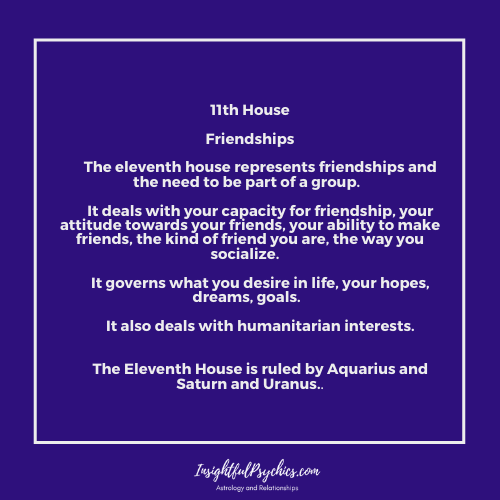







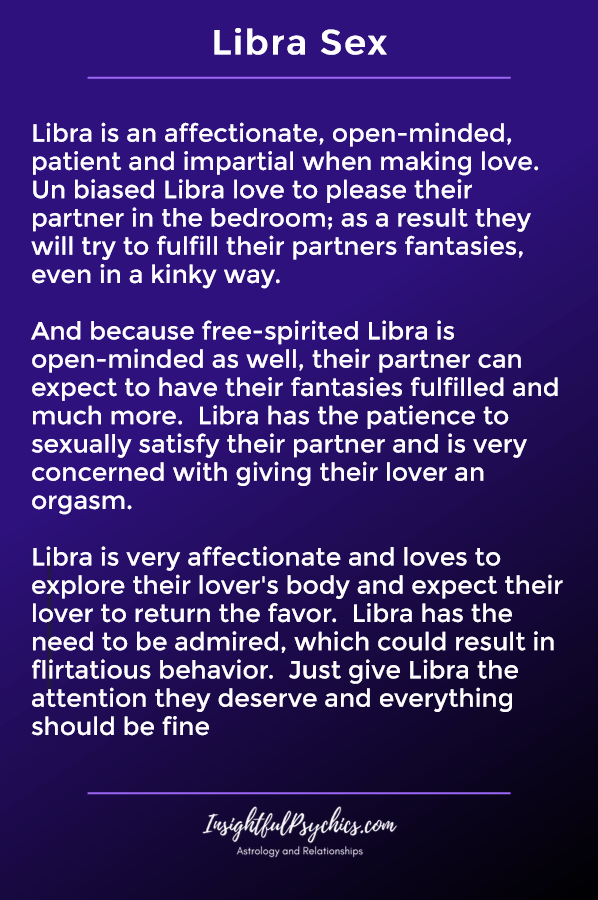
 AWESOMEWOMENHUB.COM
AWESOMEWOMENHUB.COM